使用傳遞計畫追蹤相依性
Azure DevOps Services |Azure DevOps Server 2022
使用傳遞計畫,您可以追蹤已新增至工作專案的相依性。 相依性追蹤支援工作專案之間的 前置/後續 任務連結類型。 下圖顯示數個具有相依性的工作專案。 具有綠色圖示的 ![]() 卡片表示沒有相依性問題。 具有
卡片表示沒有相依性問題。 具有 ![]() 紅色圖示的卡片表示有一或多個相依性的問題。 當前置項工作項目排定在後置項工作項目之後完成時,就會發生相依性問題。
紅色圖示的卡片表示有一或多個相依性的問題。 當前置項工作項目排定在後置項工作項目之後完成時,就會發生相依性問題。
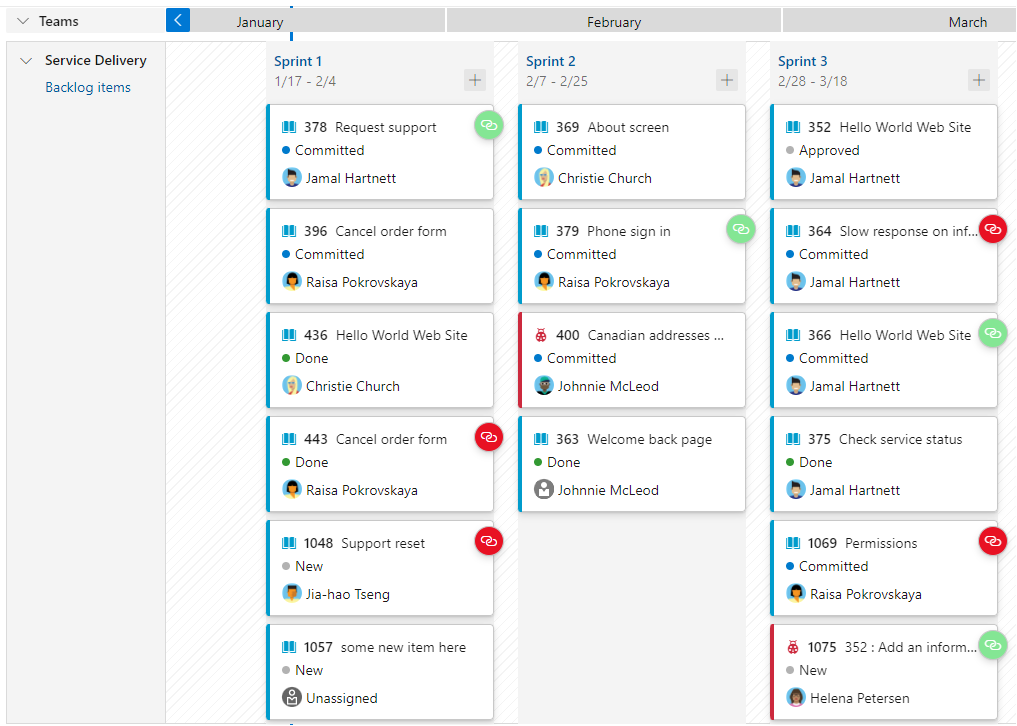
若要檢視相依性,您必須先定義工作專案之間的傳遞計畫和相依性。 若要瞭解如何,請參閱新增或編輯傳遞方案和連結使用者劇本、問題、Bug 和其他工作專案。
提示
您可以在不同專案和相同組織內的不同小組之間建立工作專案之間的相依性,但無法在不同組織中的專案中建立。 您可以開啟工作專案,並透過 [連結] 索引標籤新增相依性。
必要條件
- 若要檢視傳遞計畫,您必須是專案集合有效使用者群組的成員。 使用者授與私人專案的專案關係人存取權,可用於檢視計劃。 使用者授與公開專案的專案關係人存取權,可用於新增和檢視計劃。
- 若要開啟或修改工作專案或修改工作專案,您必須將此 節點中的 [編輯工作專案 ] 設定為 [ 允許 指派給工作專案的區域路徑]。
讓工作專案和相依性行出現在計畫上
- 必須啟用小組產品或組合待 辦專案,才能針對方案加以選取。
- 工作專案必須屬於小組 的產品待辦專案 或 組合待辦專案。 只有屬於所選類別的工作專案,才能在小組待辦專案上檢視,並符合針對 計畫定義的任何欄位準則 。
- 必須針對計畫中定義的每個小組選取短期衝刺。
- 每個專案反復專案都必須定義開始和結束日期。
- 反復專案路徑 或 開始日期/目標日期 必須指派給每個工作專案。 定義時, 開始日期/目標日期 會覆寫指派給工作專案的短期衝刺。
- 若要顯示相依性圖示和線條, 工作專案必須使用[前置任務- 後續任務 ] 連結類型連結。
- 必須展開小組或小組,才能檢視相依性圖示和相依性行。
提示
如果您編輯計畫,但未看到您所做的變更出現在方案中,請重新整理瀏覽器。 需要瀏覽器重新整理一些時間才能觸發更新。
顯示工作專案的相依性行
從 Boards > 傳遞方案開啟傳遞計畫。
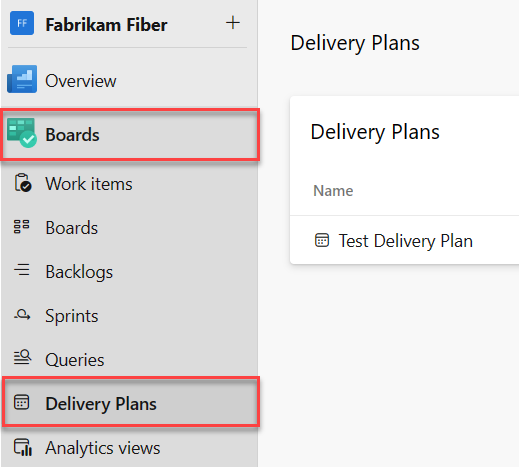
若要檢視工作專案的相依性行,請選取其卡片的頂端或底部。 若要關閉這幾行,請再次選取卡片的頂端或底部,或計畫內的任何其他位置。
沒有問題的相依性行會顯示為黑色線條。
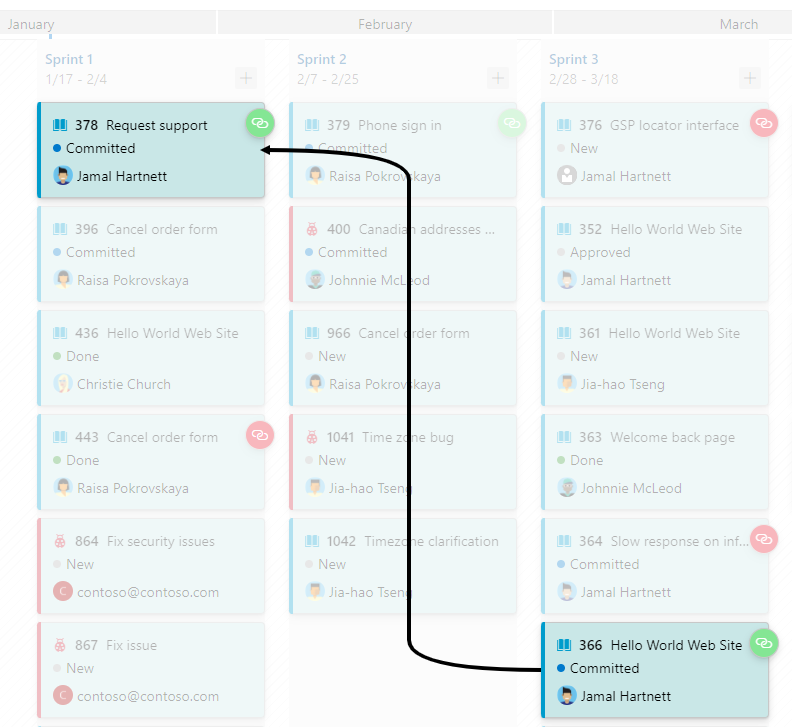
提示
若要檢視小組待辦專案之間的相依性行,請務必展開這兩個小組。
有問題的相依性行會顯示紅色線條。 問題表示後續任務工作專案排定在前置工作專案完成之前結束。
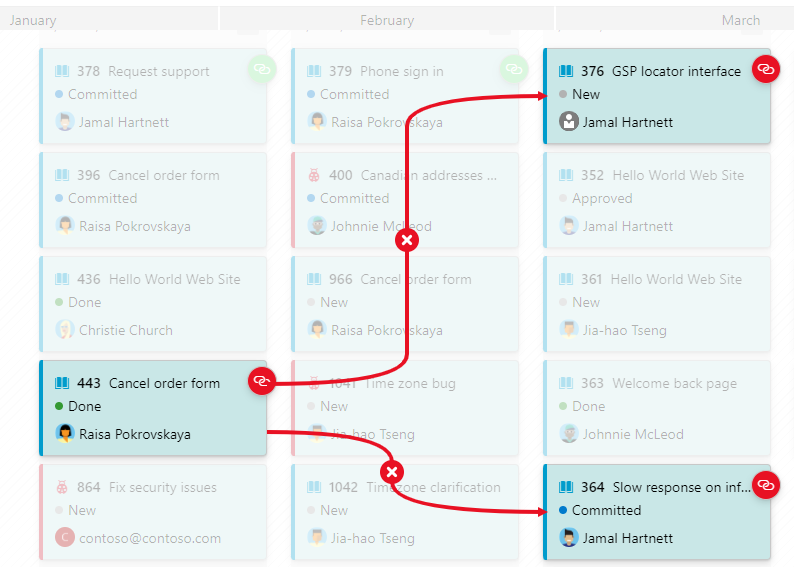
若要檢視問題,請選擇
 圖示。
圖示。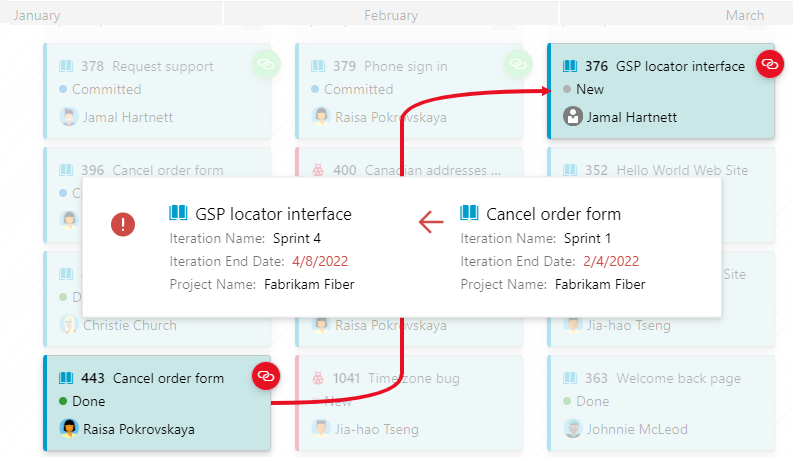
開啟工作專案的相依性摘要
若要向下切入至特定相依性,請開啟工作專案的 [相依性] 對話方塊。 選擇指出工作專案具有相依性的圖示,即 ![]() 綠色或
綠色或 ![]() 紅色圖示。
紅色圖示。
例如,在這裡,我們針對具有相依性的工作專案選擇連結圖示,以在相同專案和另一個專案內使用數個工作專案。
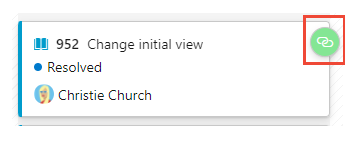
[相依性] 對話方塊表示工作專案有三個前置任務,而且沒有任何問題。
![工作專案的 [相依性] 對話方塊,沒有任何問題。](media/dependencies/dependency-dialog-with-no-issues-cross-project.png?view=azure-devops-2022)
識別相依性問題
當問題存在時,它們會以紅色醒目提示。 問題一律與前置任務工作專案結束日期之前發生的後續任務工作專案結束日期有關。 使用工作專案的 [目標日期] 或工作專案指派之[反覆運算路徑] 的[結束日期] 來決定結束日期。
例如,下列 [相依性] 對話方塊表示在排定後續工作專案完成之前,會排定兩個前置任務工作專案完成。 紅色驚嘆號和紅色的箭號表示相依性有問題。
當相依性是另一個專案的工作專案時,專案資訊會顯示為其他連結關聯性。
![具有相依性跨專案之工作專案的 [相依性] 對話方塊。](media/dependencies/dependencies-cross-project.png?view=azure-devops-2022)
相關文章
意見反應
即將登場:在 2024 年,我們將逐步淘汰 GitHub 問題作為內容的意見反應機制,並將它取代為新的意見反應系統。 如需詳細資訊,請參閱:https://aka.ms/ContentUserFeedback。
提交並檢視相關的意見反應